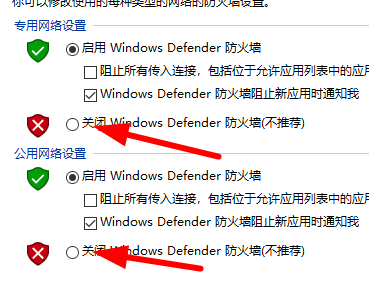魔天记3d vivo客户端
374.22MB · 2025-12-16
解决方法一
1、在“运行”;页面输入“service.msc”;,然后点击“确定”;按钮。
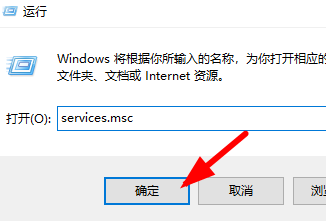
2、接着找到“Windows Defender Firewall服务”;,右击,在菜单中选择“属性”;。
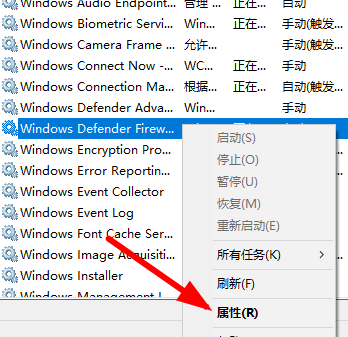
3、打开后,将“启动类型”;设置为“自动”;,最后“启动”;服务就可以安装了。
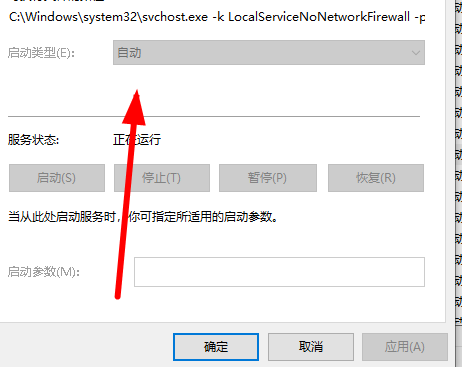
解决方法二
1、先打开“运行”;页面,输入“regedit”;,点击“确定”;按钮即可。
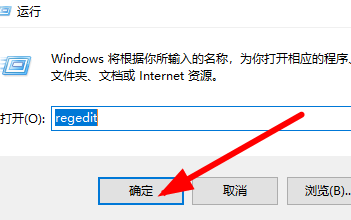
2、接着定位到“HKEY_LOCAL_MACHINESOFTWAREPoliciesMicrosoftWindows Defender”;。
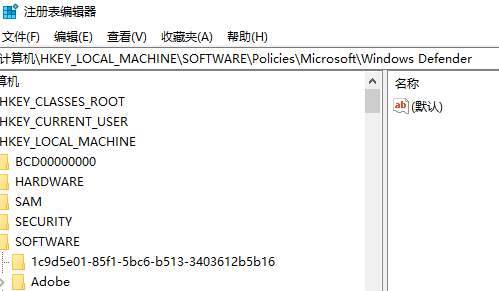
3、然后右击空白位置,在出现的菜单中选择“DWORD”;,将其命名为“DisableAntiSpyware”;。
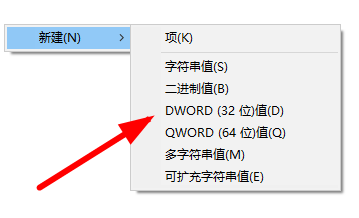

4、之后双击打开,将“数值数据”;改为“1”;,点击“确定”;保存。
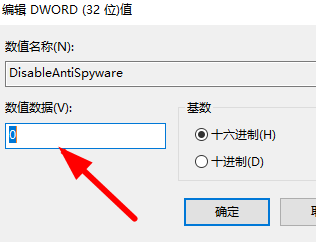
5、保存成功后,打开“设置”;,在搜索框中输入“Windows defender 防火墙”;,
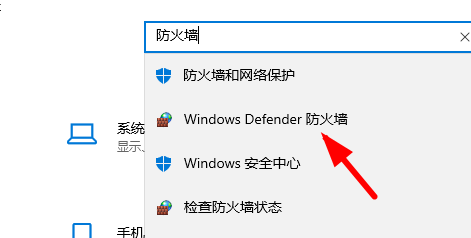
6、接着选择左侧“启用或关闭Windows defender防火墙”;,
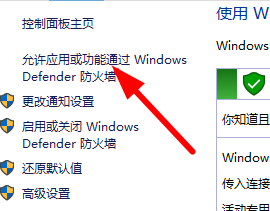
7、最后将图中的“关闭防火墙”;都勾选就可以安装了。